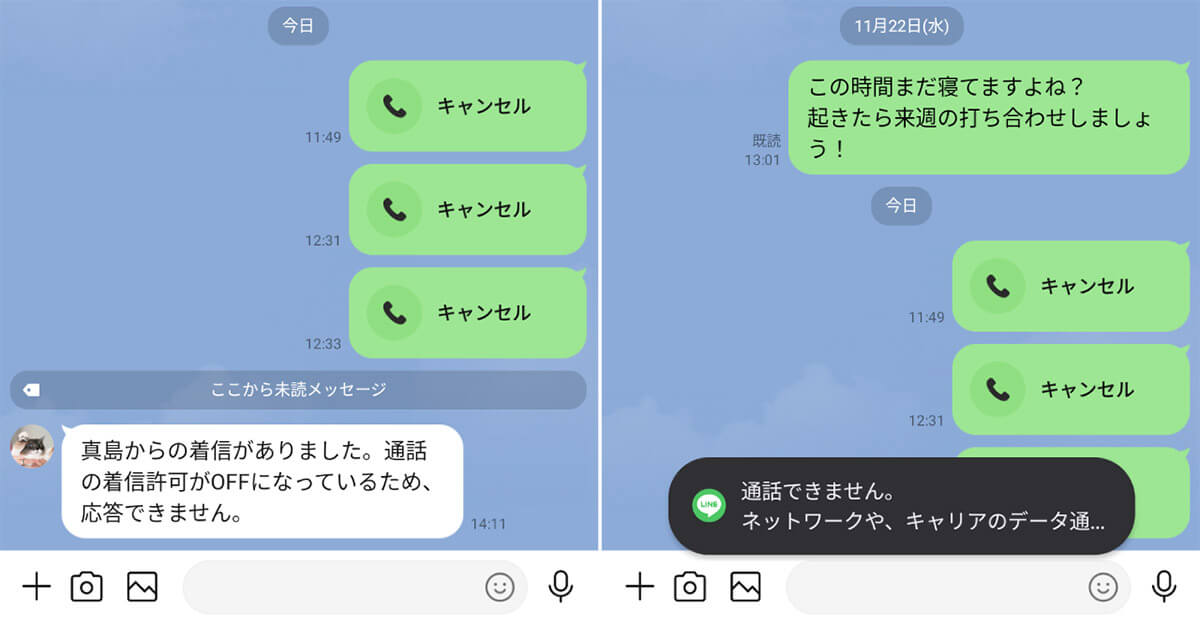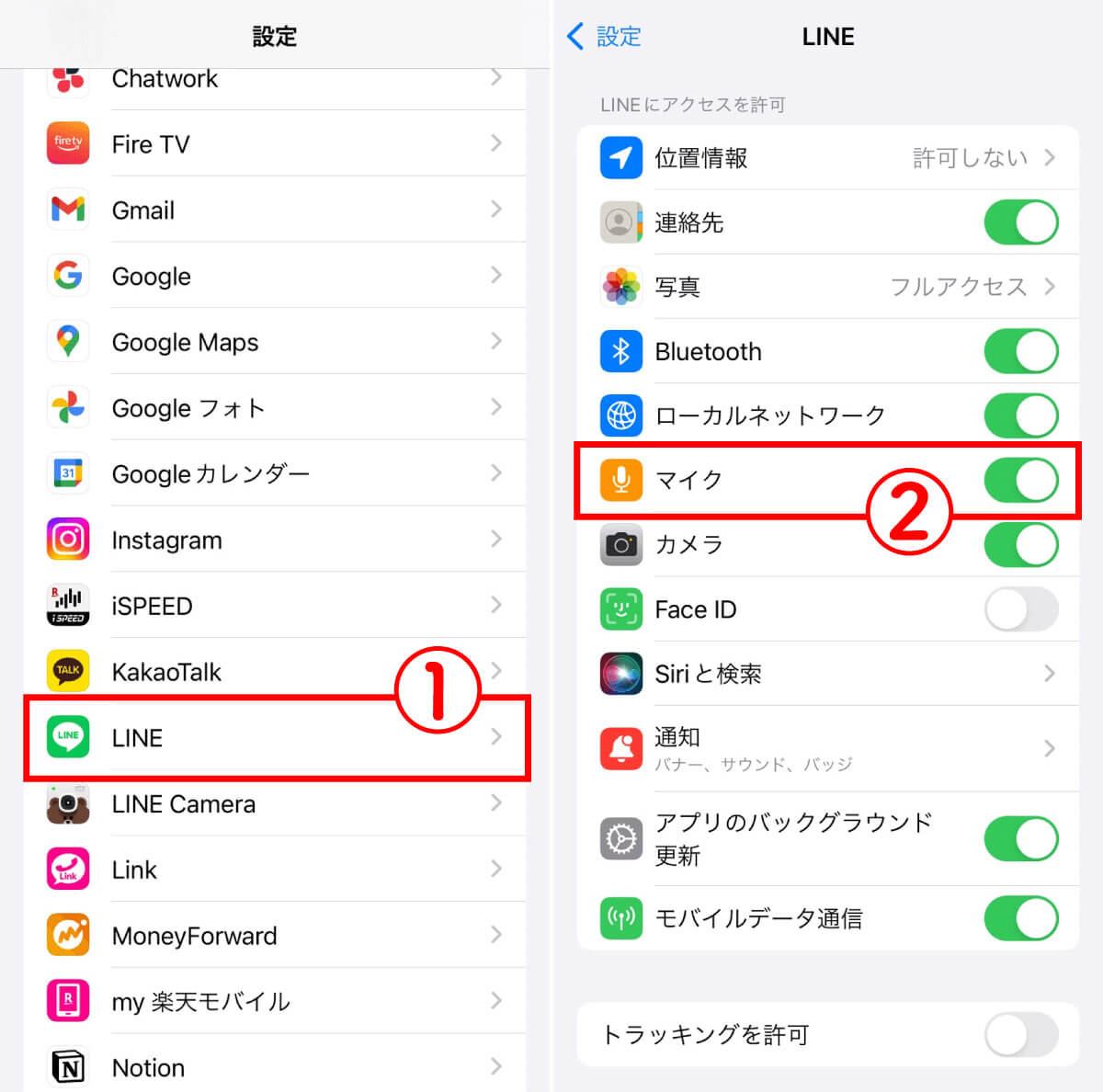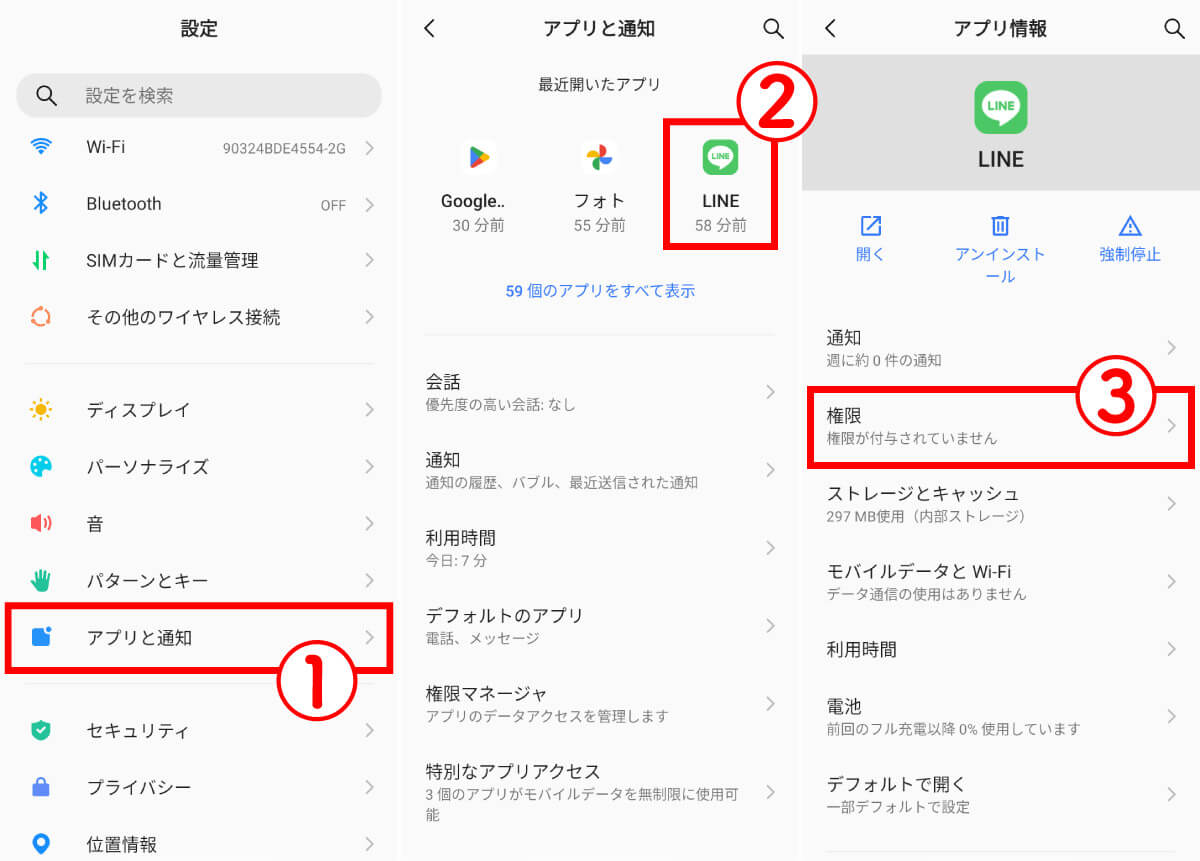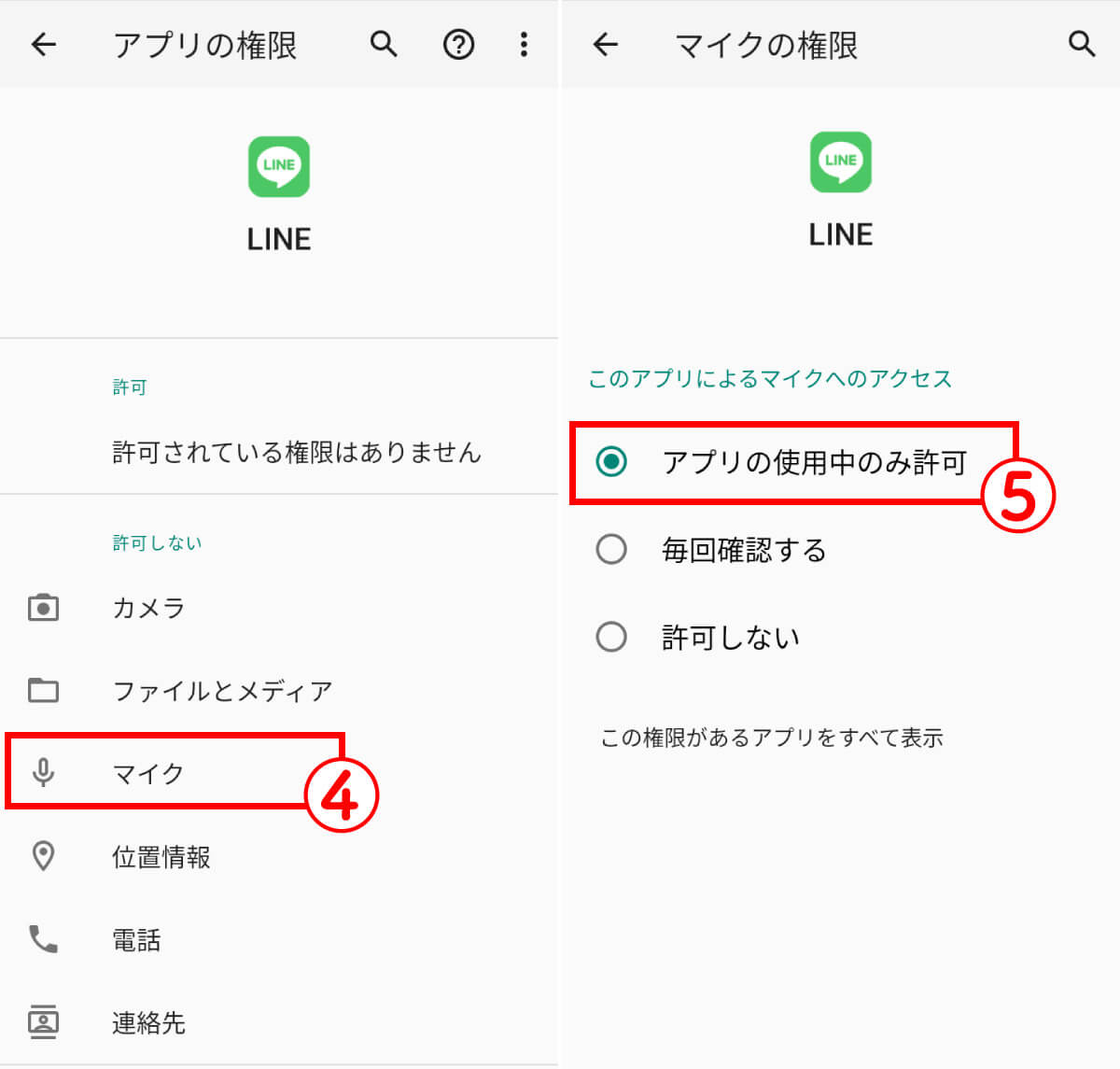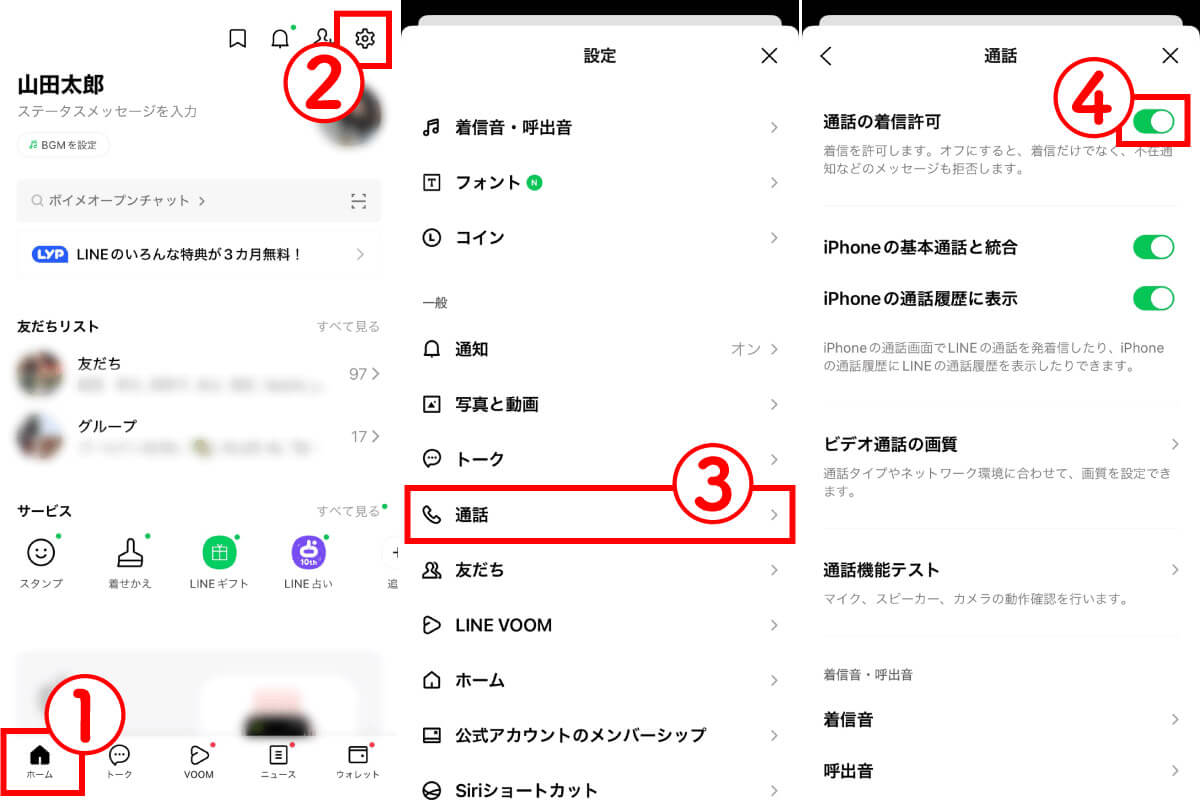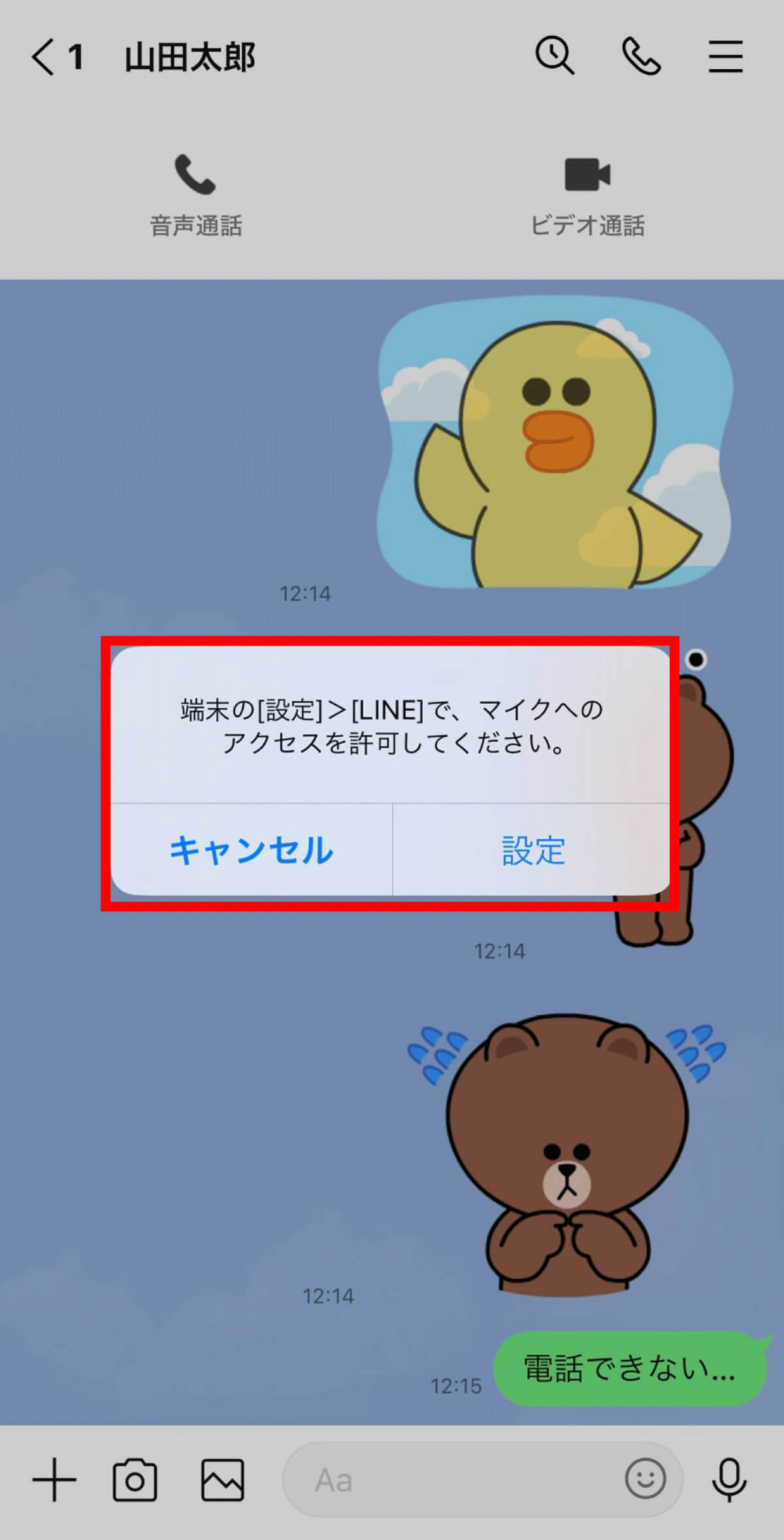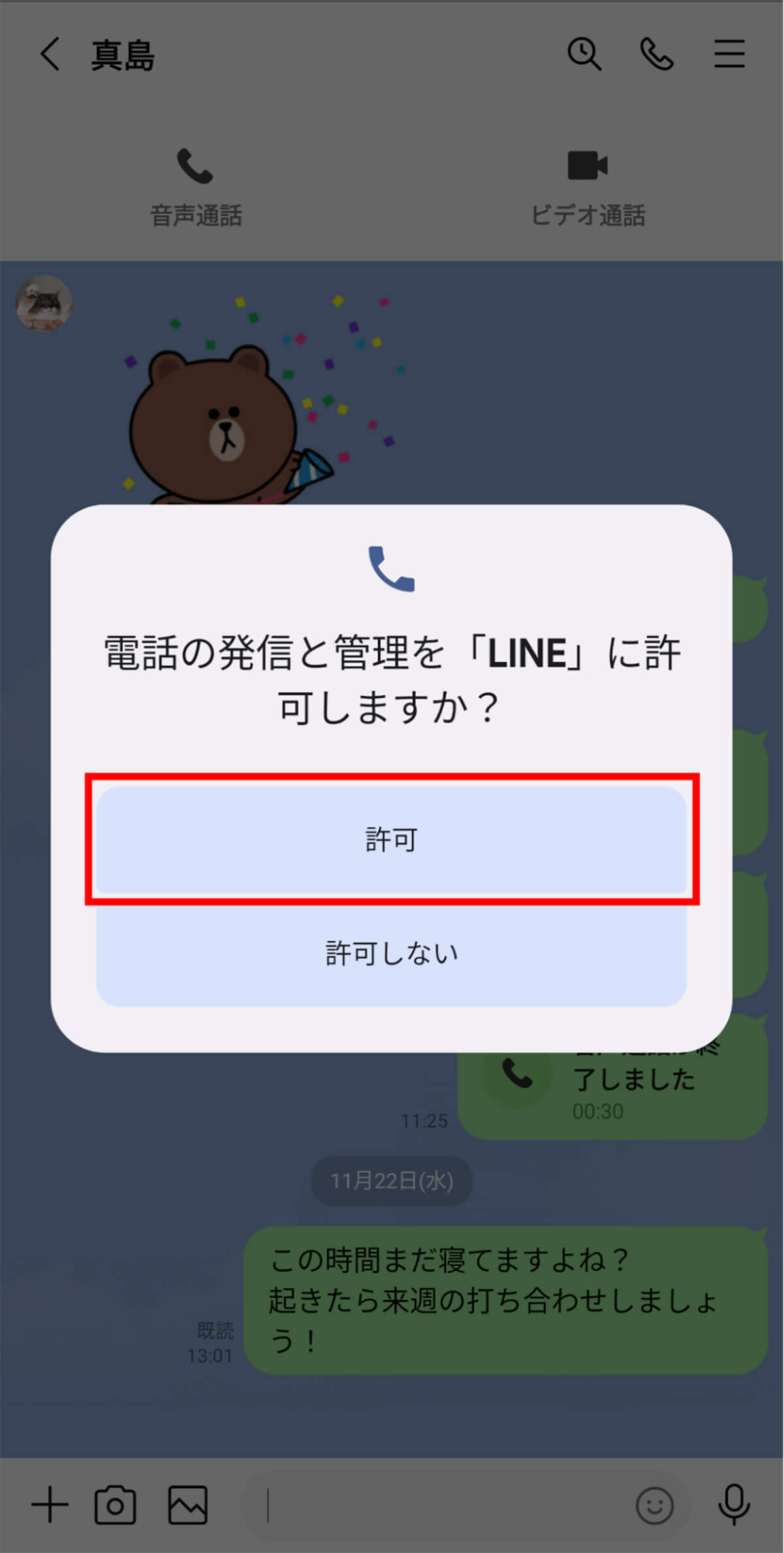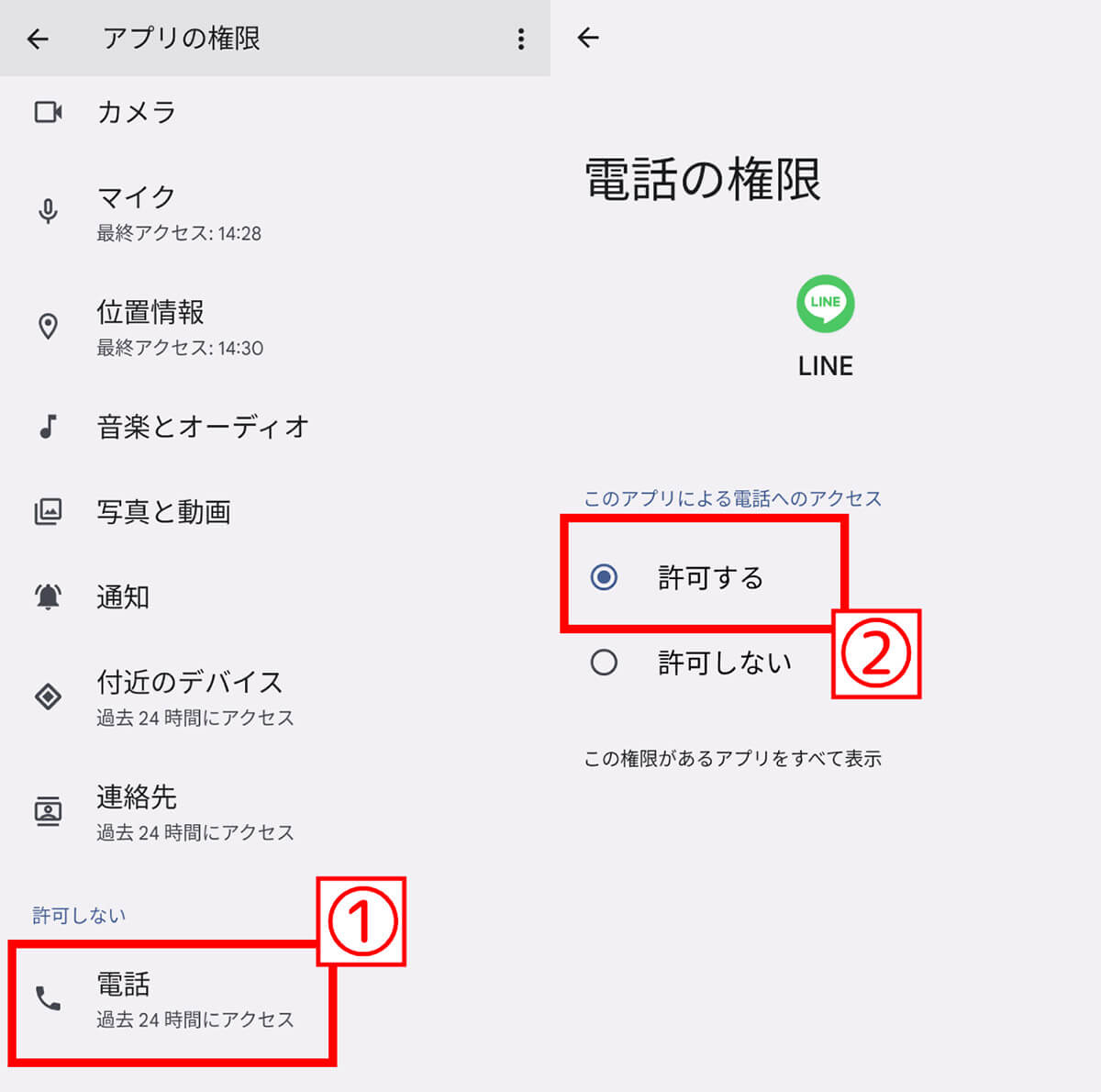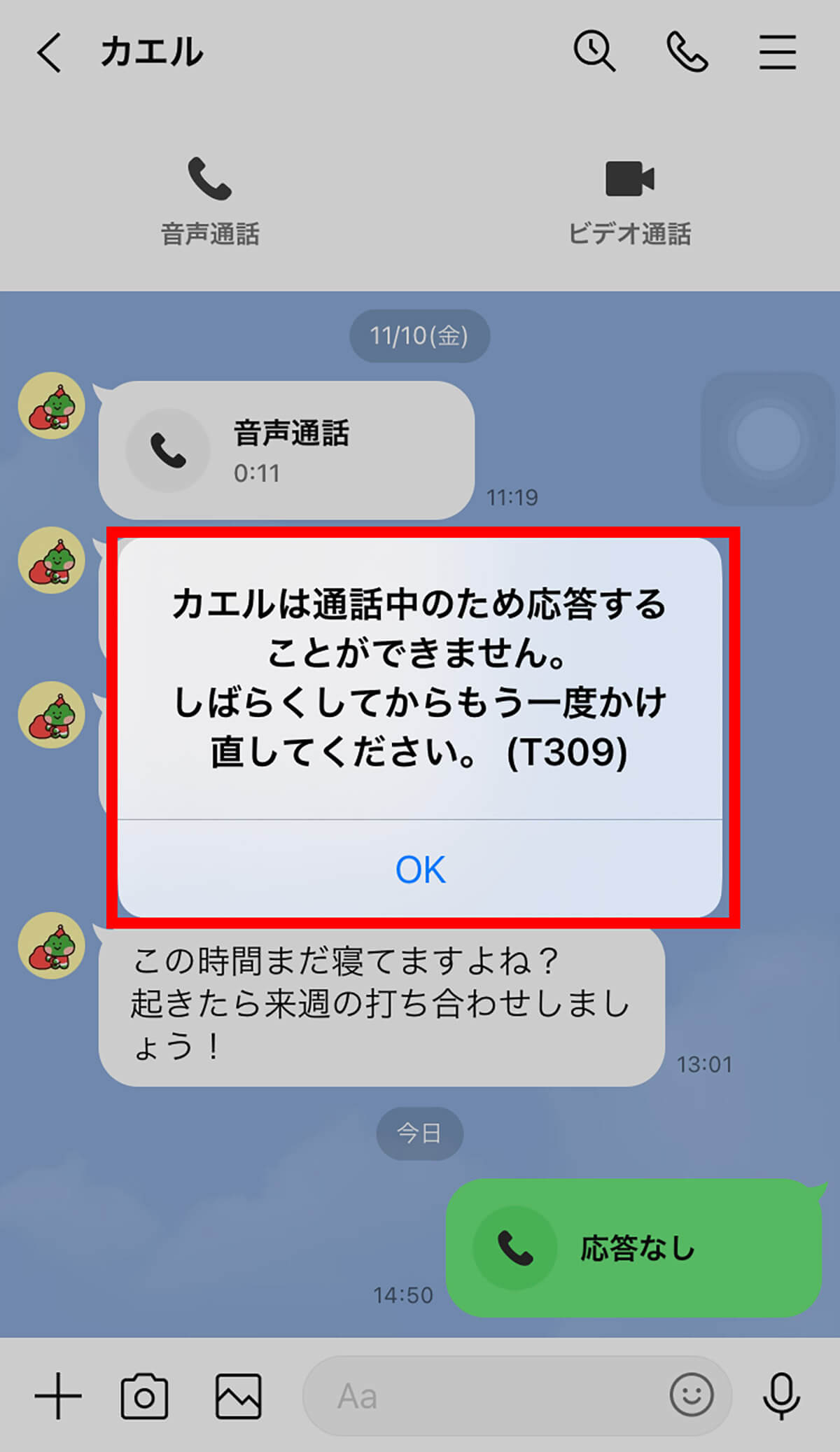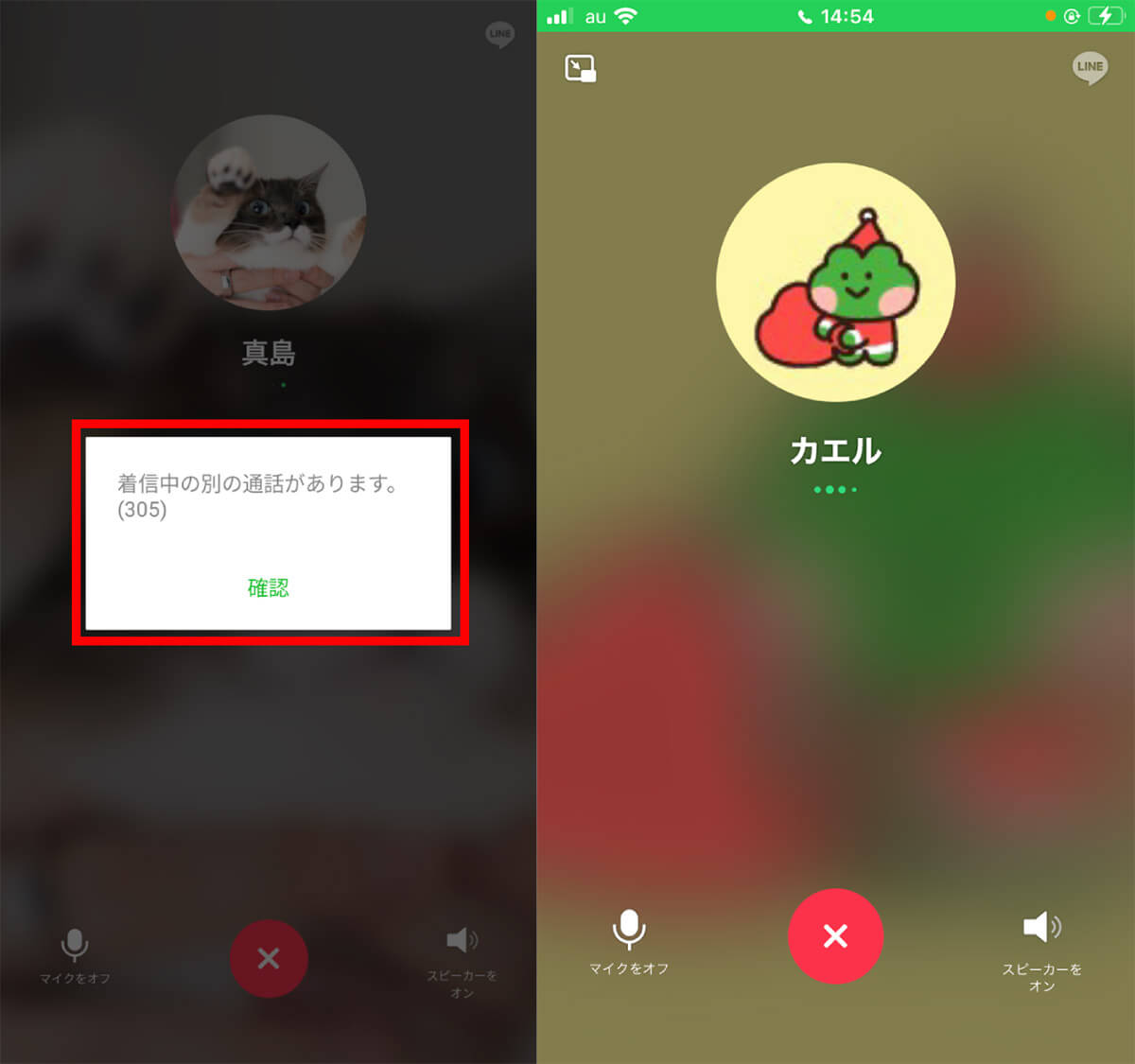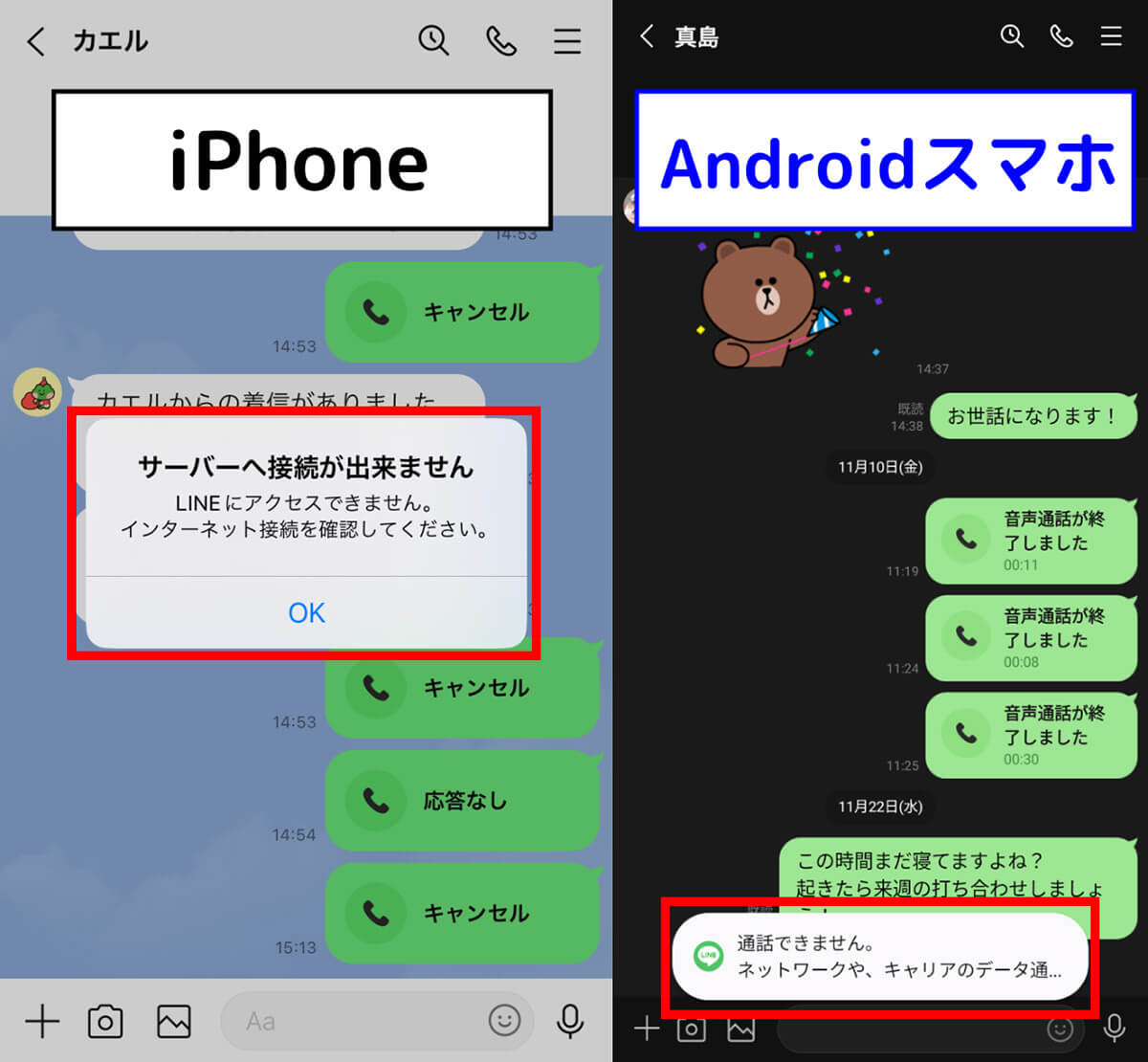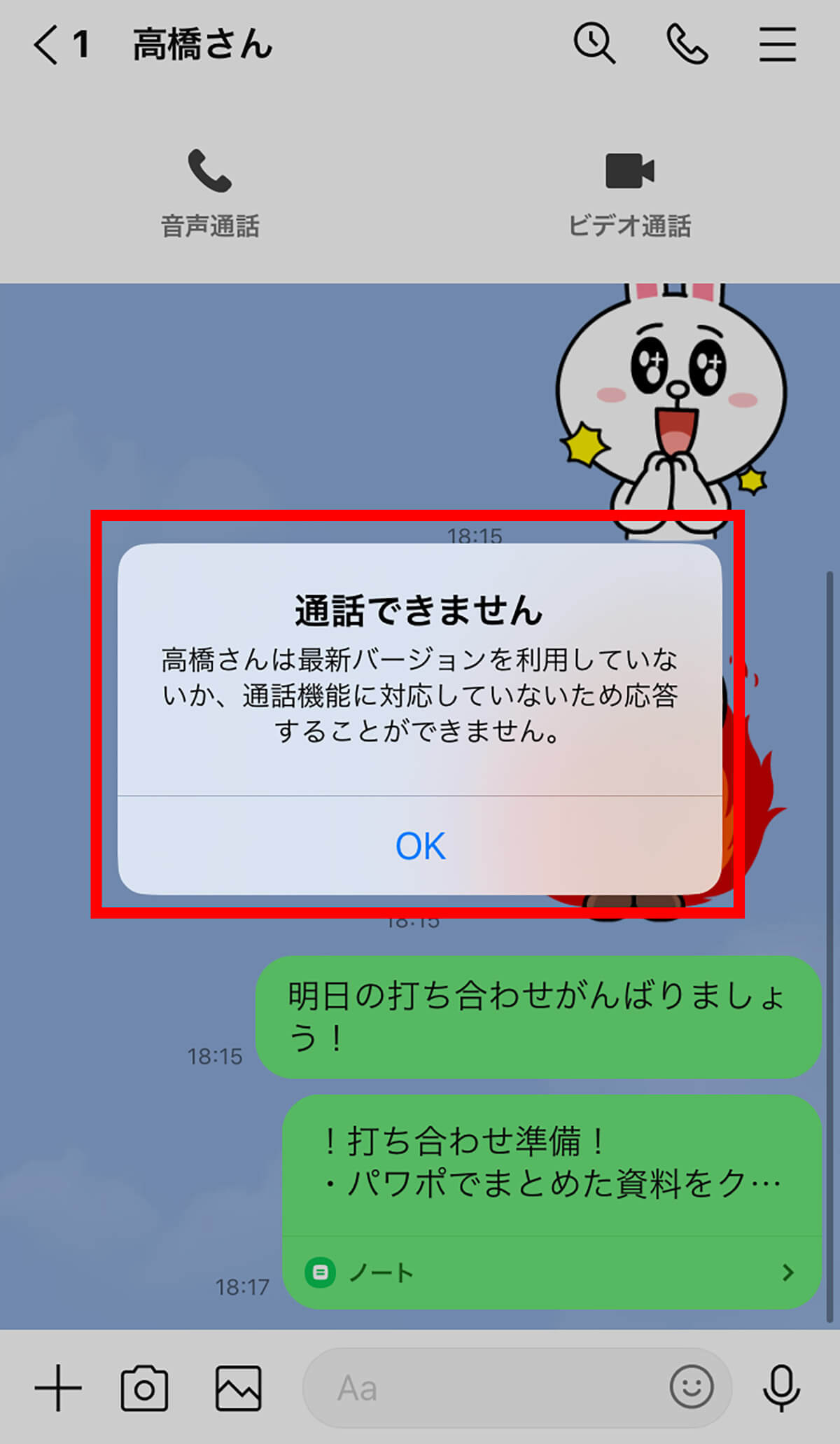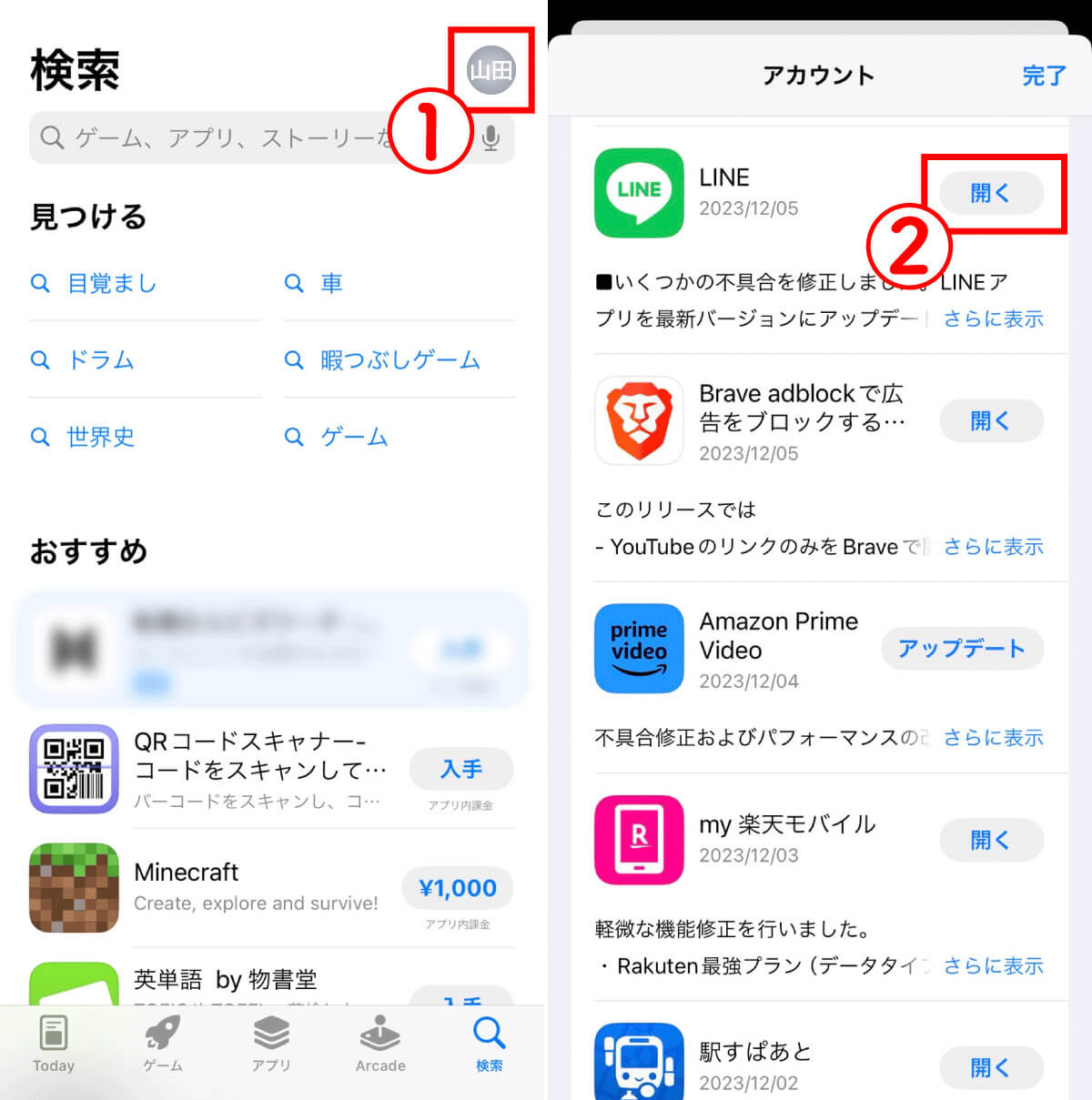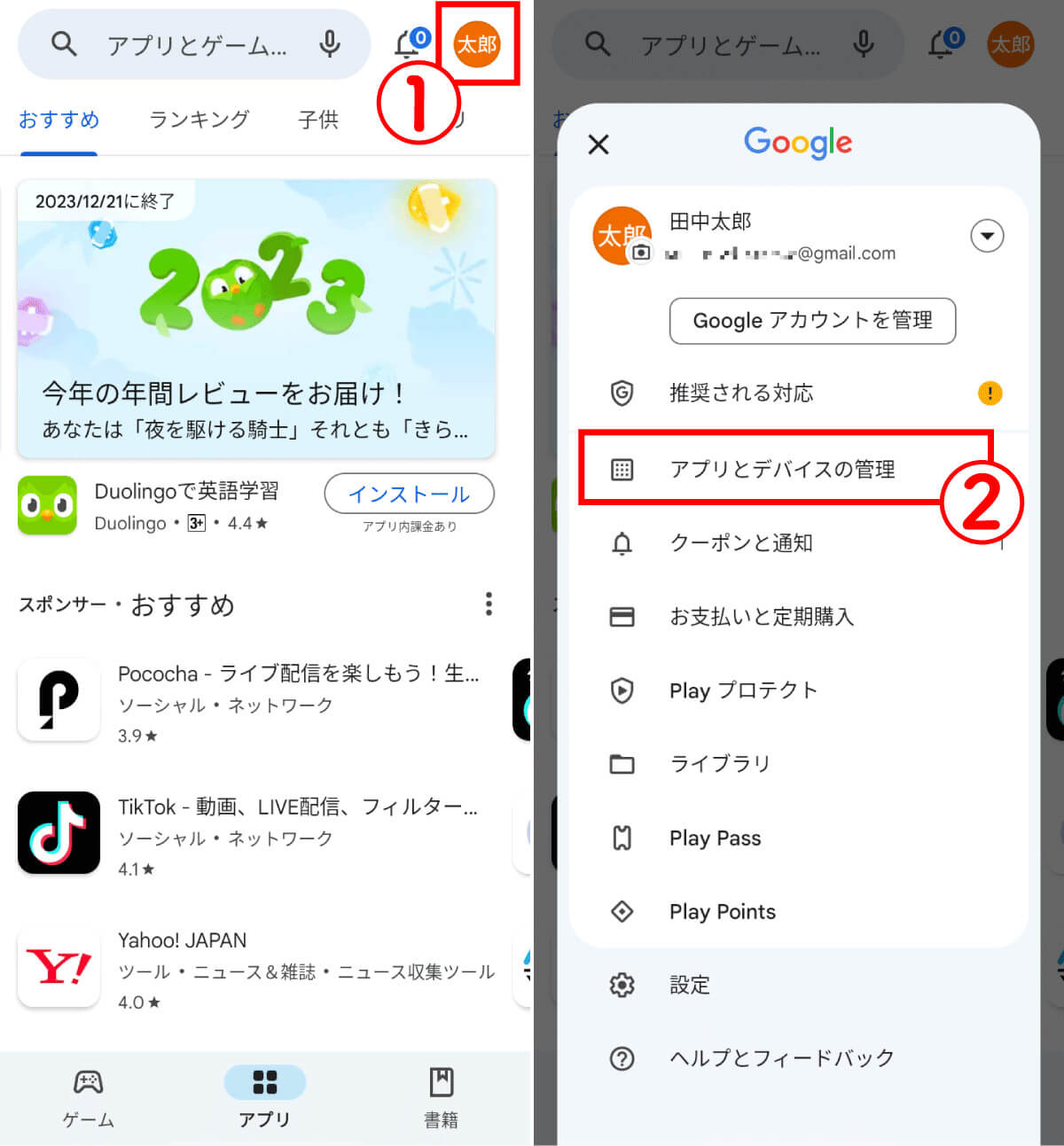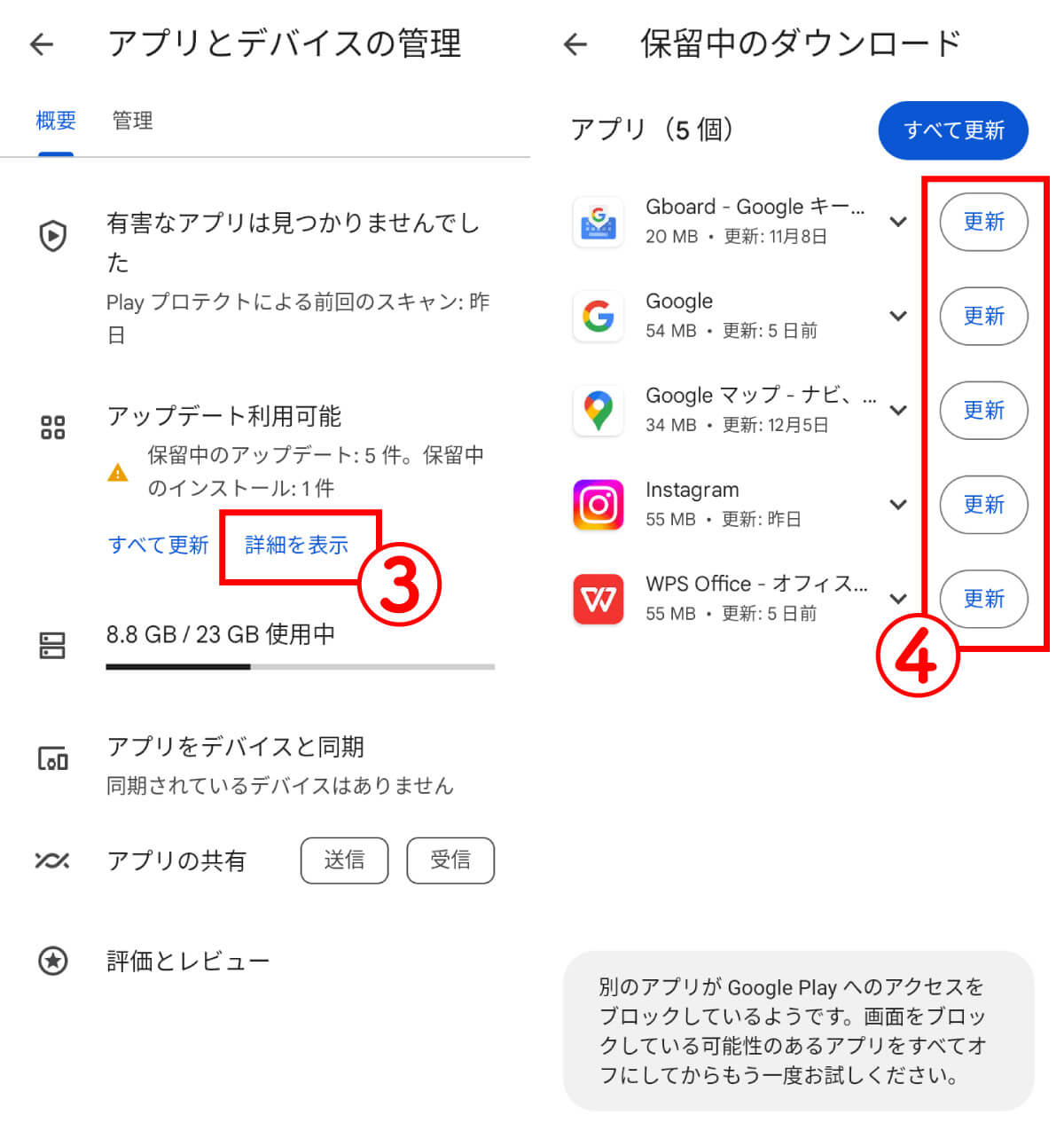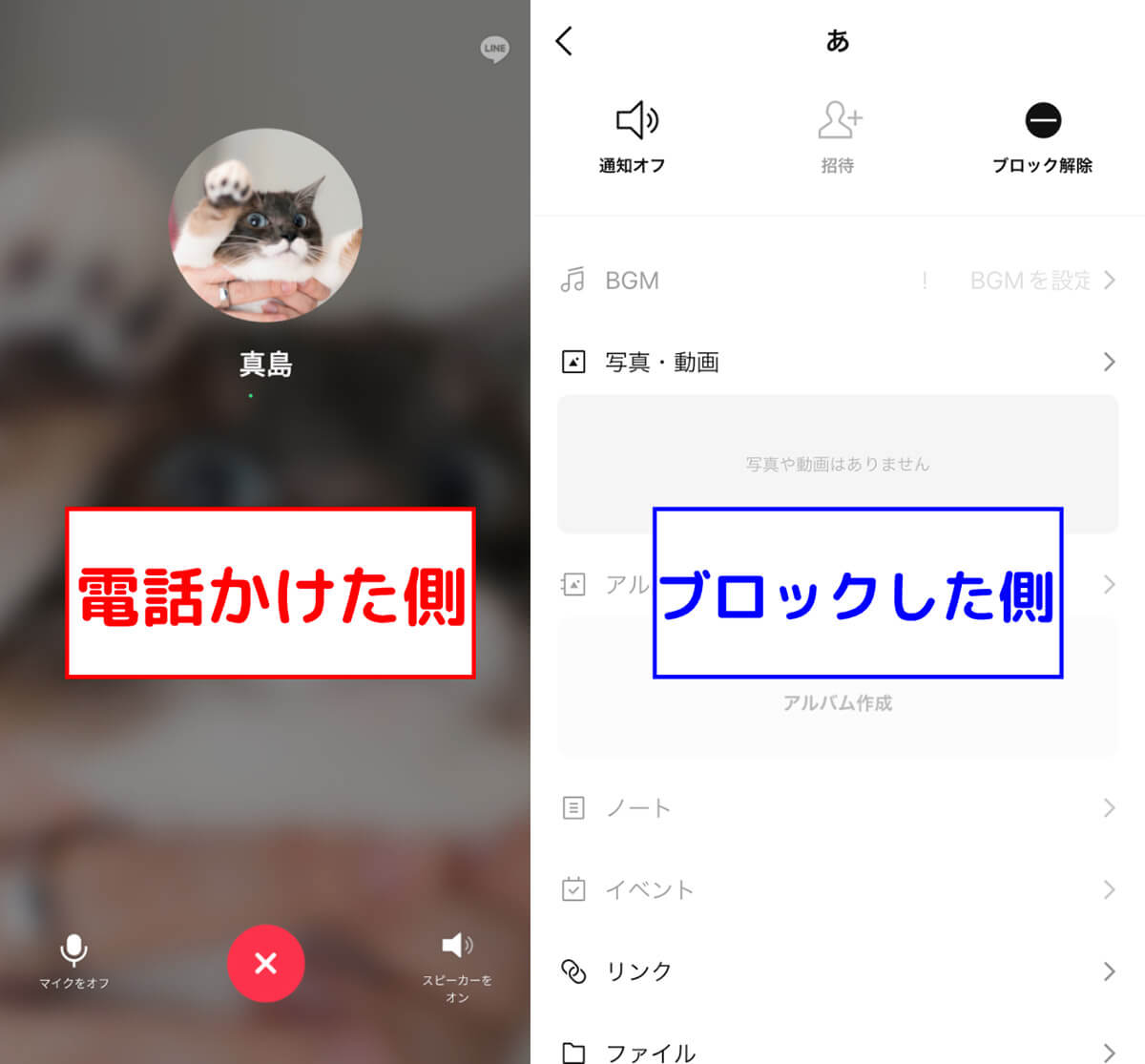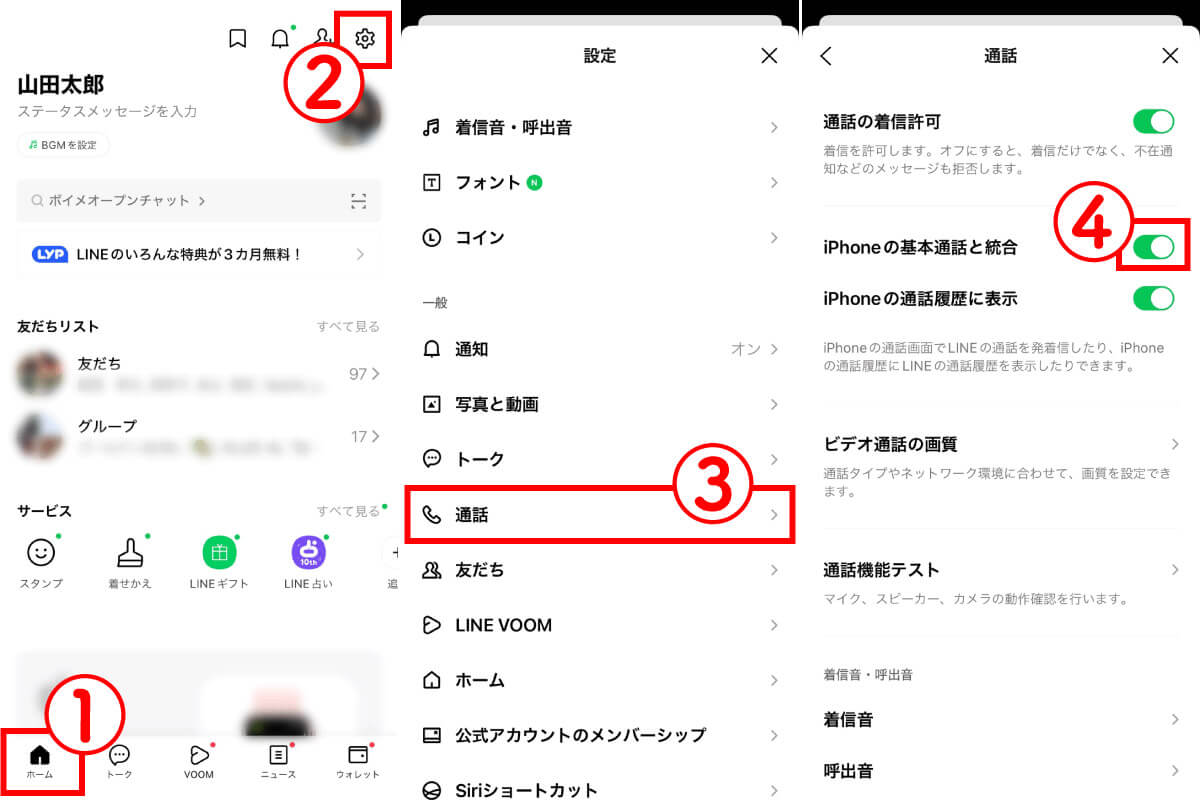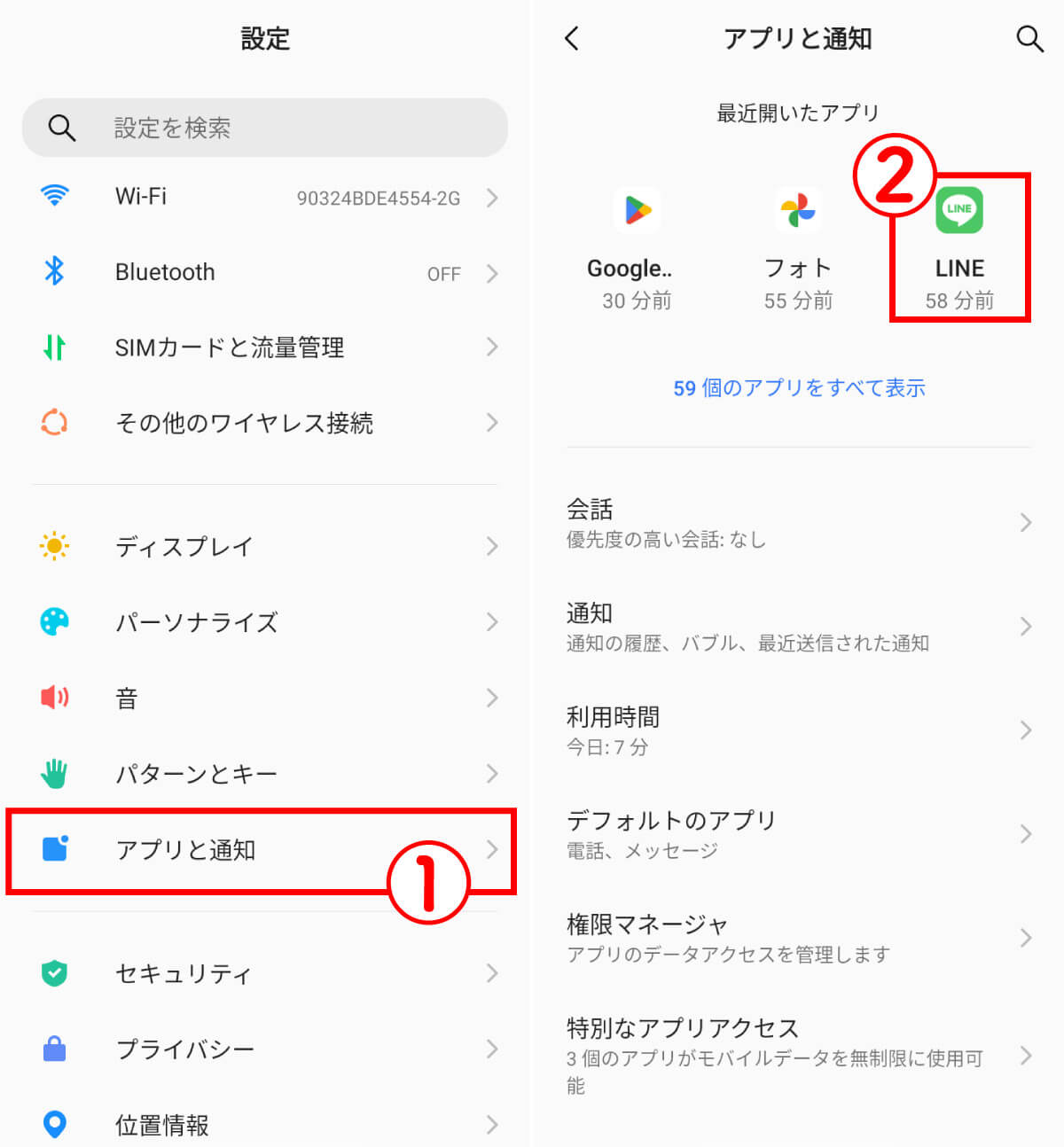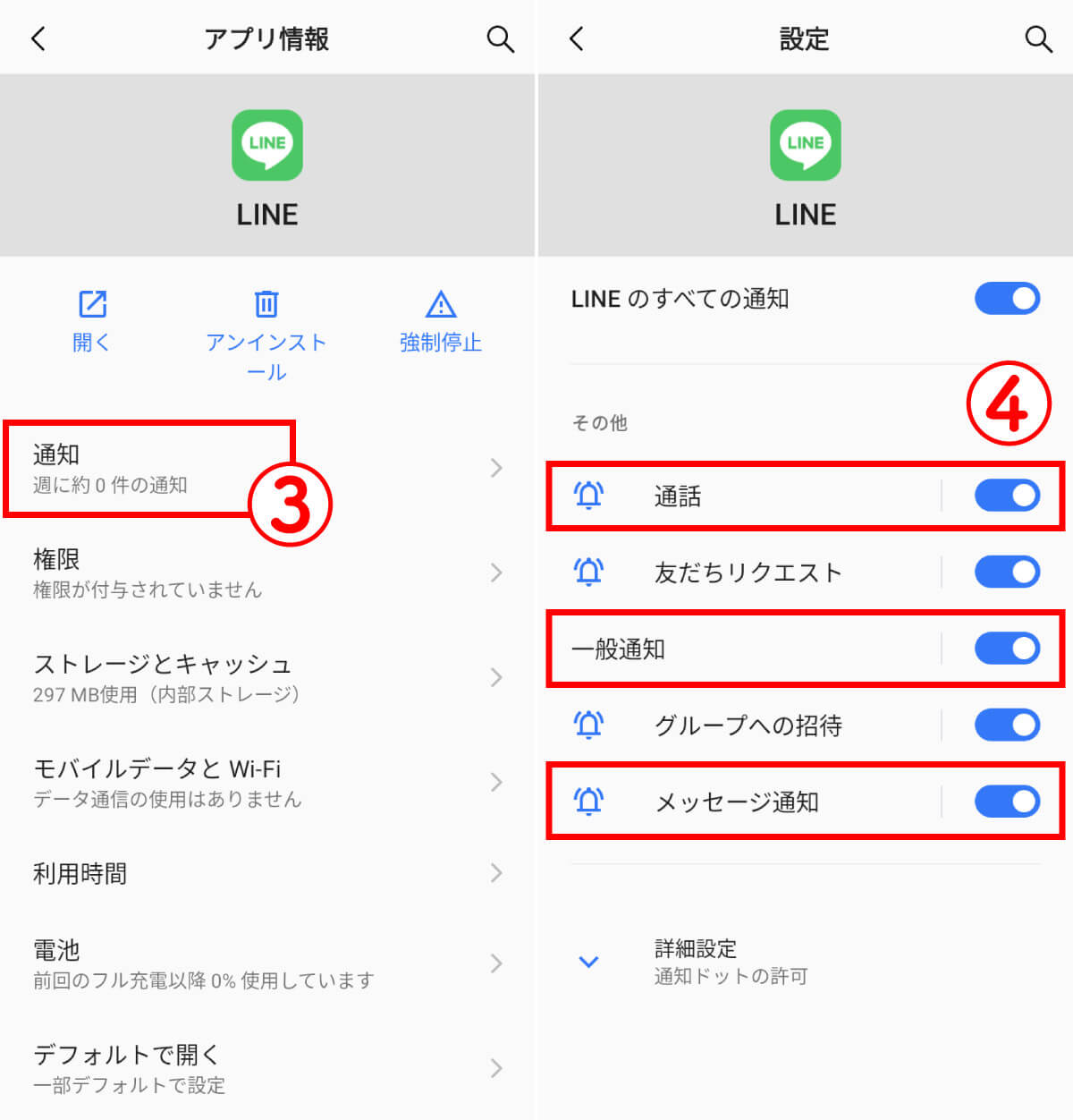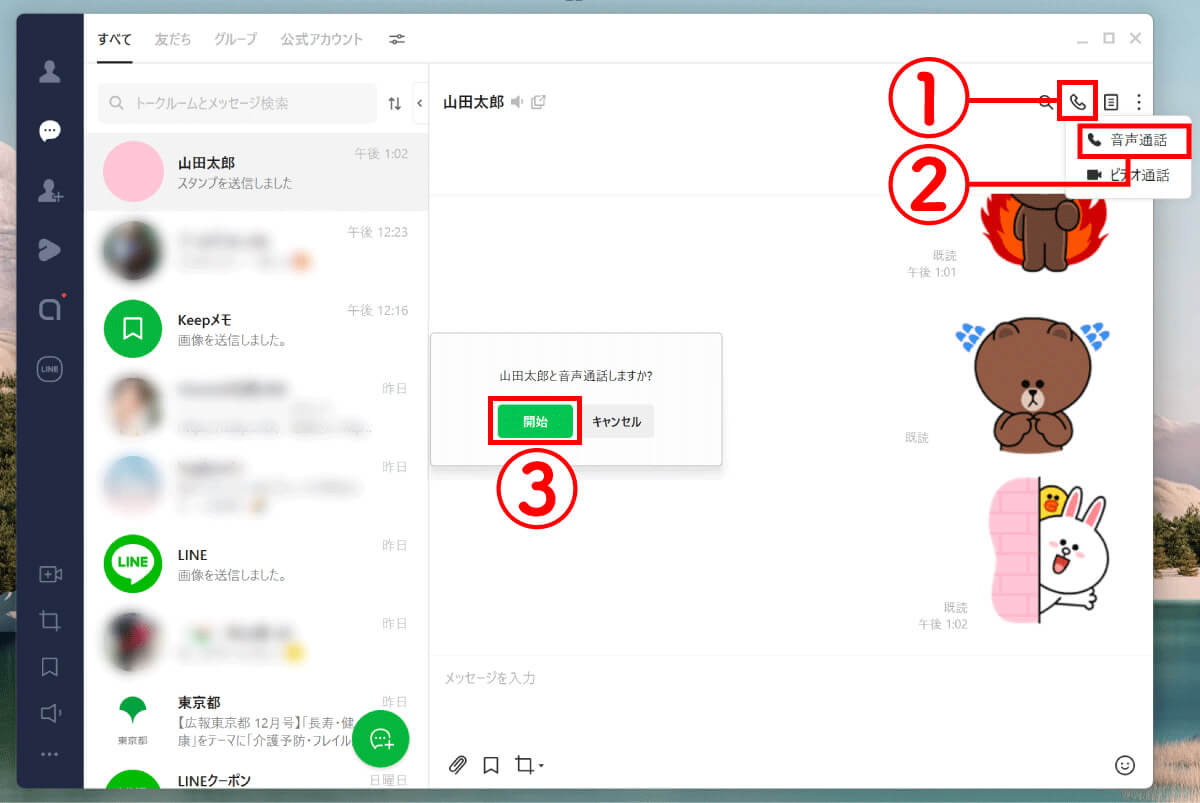無料で通話機能も使えるLINE。電話料金がかからないため、気軽にLINEで電話している人も少なくないでしょう。しかし、LINEでは突然電話ができなくなってしまったというトラブルが起こることも。
そこでこの記事では、LINEで電話ができないときの原因と対処法を解説。エラーメッセージ別の解決方法もご紹介します。
LINEで電話(通話)できない際にまず見直すべき設定
LINEで電話(通話)できない際は、まずLINEの通話に関するスマホの設定を見直すことをおすすめします。2つ、主な設定をご紹介します。
マイクの権限許可を確認する
LINEアプリで電話をするには、マイクの権限許可が必要です。権限を許可する方法は以下の通り。
iPhoneの場合は以下の手順です。
Androidの場合は以下の手順です。
着信許可をオンにする
LINEアプリ上で着信を許可していないと、かかってきた電話に応答できません。
これらの設定がすべて問題ない場合、次の章でご紹介するエラーメッセージ別の対処法も参考にしてください。
LINEで電話ができないときのエラーメッセージと対処法
LINEで電話ができないときには、エラーメッセージが表示されることがあります。エラーメッセージによって、原因と対処法が異なります。ここでは、よく見られるエラーメッセージとその対処法を紹介します。
「音声の録音を『LINE』に許可しますか?」
Androidスマホの場合、マイクの権限が許可されていないと、「音声の録音を『LINE』に許可しますか?」というポップアップが表示されます。
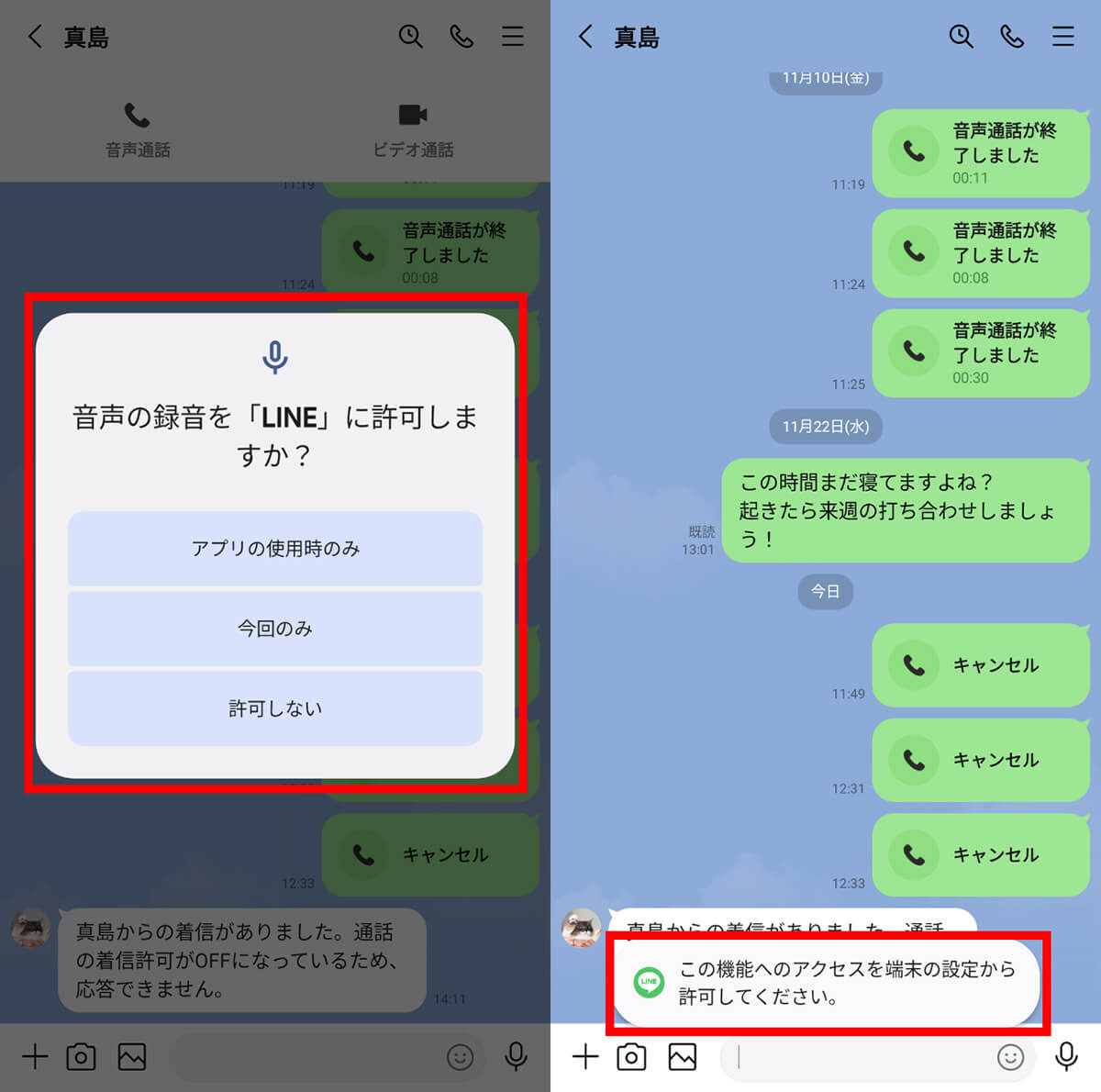
【1】ポップアップから、「アプリの使用時のみ」を選んでマイクの使用を許可しましょう。【2】ポップアップを無視すると、「この機能へのアクセスを端末の設定から許可してください」と表示され、電話はできません
「マイクへのアクセスを許可してください」
iPhoneの場合、マイクの権限が許可されていないと「マイクへのアクセスを許可してください」というポップアップが表示されます。
「電話の発信と管理を『LINE』に許可しますか?」
Androidスマホで「電話の発信と管理を『LINE』に許可しますか?」と表示された場合、設定アプリで電話の権限が許可されていません。
「通話することができませんでした」
LINEで大規模障害などが発生している場合、「通話することができませんでした」というエラーメッセージが出ることがあります。
この場合、ユーザー側にできることはないため、時間を置いてかけ直すようにしましょう。
「通話中のため応答することができません」
「通話中のため応答することができません」というポップアップが出た場合、その相手は他のユーザーと通話中。
「着信中の別の通話があります」
「着信中の別の通話があります」と表示されている場合、自分と電話相手が同時に電話をかけていると考えられます。
「友だち追加後に通話が可能です」
LINEは友だちになっていないと電話をかけることはできませんが、一方だけが友だちに登録している場合、相手には「友だち追加後に通話が可能です」と表示されます。
「サーバーへ接続ができません」
iPhoneで「サーバーへ接続できません」と表示される場合、通信状態が良くない可能性があります。
「通話できません」
「通話できません」と表示されている場合、相手がLINEの最新バージョンにアップデートしていない場合があります。
LINEで電話ができないときに試すべきその他の対処法
ここまでの対処法をすべて試してもうまく電話(通話)できない場合、以下の対処法もセットで試してみてください。
LINEアプリを再起動する
LINEアプリが正常に動作していない可能性があります。LINEアプリを一度終了させて、再び開いてみましょう。
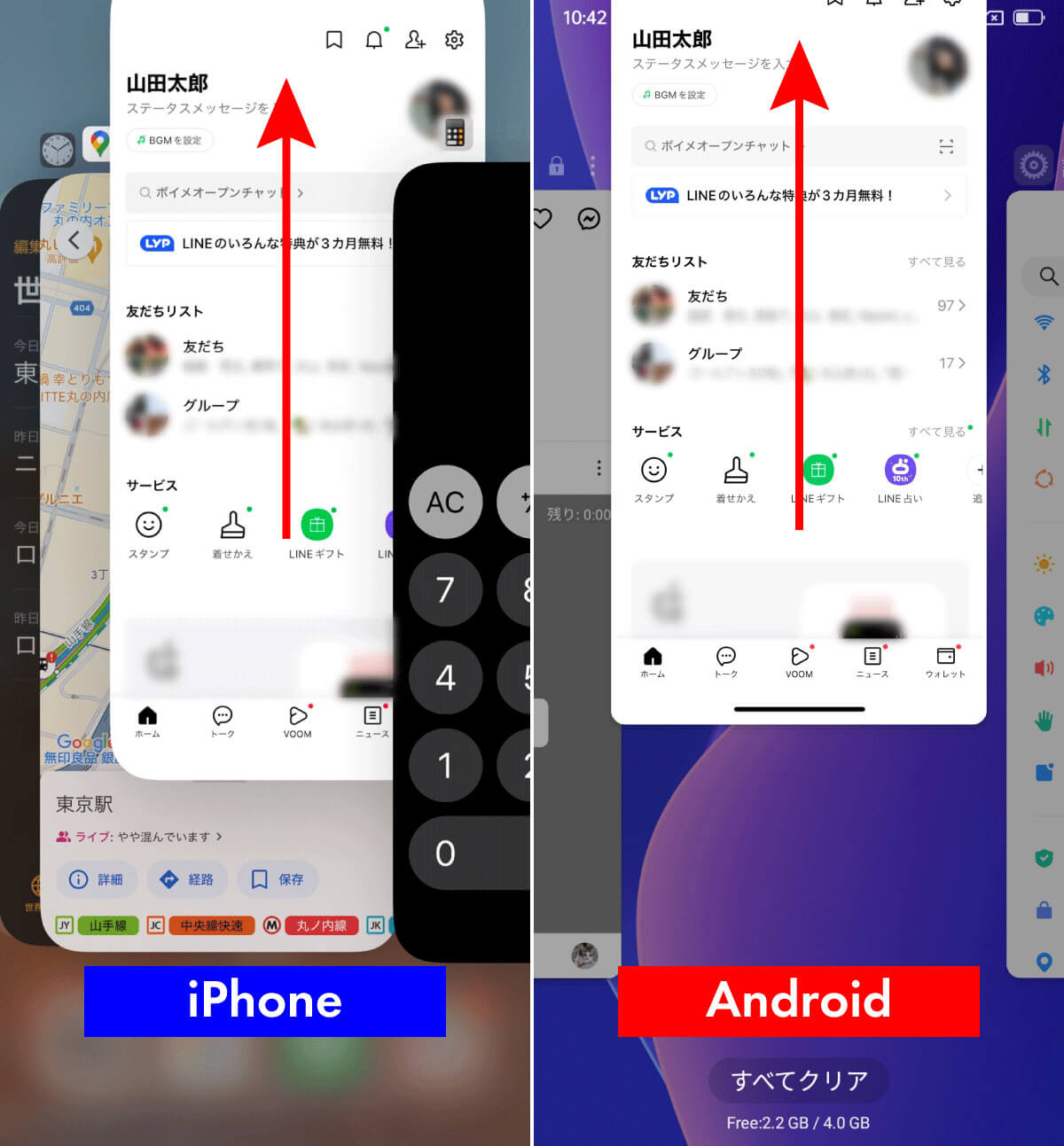
画面下部から中央に向かって指をスライドさせ離すと、起動中のアプリが表示されます。終了させたいアプリを画面上部に向かってスライドさせるとアプリを終了させることが可能です。終了後に改めてアプリを起動させましょう
LINEアプリを最新版にアップデートする
LINEアプリのバージョンが古いと、電話機能に不具合が生じることがあります。LINEアプリのアップデートがあるかどうかを確認し、あればアップデートしましょう。
iPhoneの場合は以下の手順です。
Androidの場合は以下の手順です。
通話の音量を確認する
通話の音量が小さすぎると、相手の声が聞こえないと感じることがあります。通話の音量は、スマホの音量ボタンで調整できます。
通信環境を見直す
通信環境が悪いと、電話が途切れたり、切れたりすることがあります。通信環境は、スマホの画面上部に表示される電波の強さで確認できます。電波の強さが弱い場合は、場所を移動してみましょう。また、電波が強くても、混雑している場所や時間帯では、通信速度が低下することがあります。
Wi-FiとBluetoothをオフにする
Wi-FiやBluetoothをオンにしていると、電波の干渉が起こることがあります。これが原因で電話ができない場合もあります。Wi-FiやBluetoothをオフにしてみましょう。
データ通信量を確認する
データ通信量が上限に達していると、通信速度が制限されることがあります。これが原因で電話ができない場合もあります。データ通信量は、スマホの設定や通信会社のアプリで確認できます。データ通信量が上限に近づいている場合は、Wi-Fiを使うか、データ通信量の追加を検討しましょう。
スマホを再起動する
スマホ自体が不安定になっている可能性があります。スマホを一度再起動してみましょう。これでスマホのメモリやキャッシュがクリアされ、スムーズに動作するようになる場合があります。スマホの再起動は、電源ボタンを長押しして、再起動を選択することでできます。
LINEで電話ができないときによくある質問
LINEで電話ができないときによくある疑問と答えをご紹介します。
相手がスマホの電源を切っていても呼び出し音は鳴る?
通常のキャリアの通話は相手がスマホの電源を切っていると電話はかかりませんが、LINEは相手が電源を切っていても呼び出し音が鳴ります。なお、相手側には「不在着信」が残ります。
相手からブロックされている状態で電話をかけるとどうなるの?
2023年12月現在、たとえブロックされていたとしても、電話をかけた側は呼び出し音が鳴ります。
着信音が鳴らないのに突然不在着信だけが残るのはなぜ?
着信音が鳴っていないのに不在着信だけが残る場合、設定を変更することで直る可能性があります。
iPhoneの場合、設定方法は以下の通り。
Androidスマホの場合、設定方法は以下の通り。
PC版LINEで電話はできる?
PC版のLINEでも電話することは可能です。
まとめ
LINEで通話ができない原因は、設定の問題からアプリのバージョン、通信環境など様々です。設定が原因の場合、エラーメッセージから設定を開き、変更できることがありますので、エラーメッセージを見逃さないようにしましょう。
原因が分からない場合には、本記事で解説した原因を一つひとつ確認し、対処法を実践してみましょう。